
Բովանդակություն:
- Հեղինակ John Day [email protected].
- Public 2024-01-30 09:48.
- Վերջին փոփոխված 2025-01-23 14:48.

Ես միշտ ցանկացել եմ մատչելի եղանակով հետևել իմ մառանում եղած ամեն ինչին, ուստի մի քանի ամիս առաջ ես սկսեցի աշխատել մի նախագծի վրա, որը հենց դա կաներ: Նպատակն էր ստեղծել պարզ, մատչելի համակարգ, որը շատ հեշտ էր օգտագործել, միևնույն ժամանակ նաև պահում էր այնքան տեղեկատվություն, որ արժեր լրացուցիչ ջանքեր գործադրել: Այն, ինչ ես ի վերջո ստեղծեցի, գույքագրման կառավարման համակարգ է, որը կարող է պահել և թարմացնել ցանկացած շտրիխ ծածկագիր ունեցող ապրանքի մասին տեղեկատվությունը, ինչպես նաև ինտերնետից ստանալ այդ տարրերի վերաբերյալ հիմնական տվյալները:
Մի խոսքով, համակարգը գործում է այսպես.
- Շտրիխ կոդը սկանավորվում է:
- Python սցենարը կարդում է սկաների տվյալները:
- Հարցումը ուղարկվում է REST API- ին, որն աշխատում է node-red- ով:
- API- ն մշակում է հարցումը, լրացուցիչ տվյալներ է քաղում ինտերնետից և համապատասխանաբար խմբագրում է տվյալների բազան:
Այս ամենը կատարվում է մեկ Raspberry Pi- ի միջոցով ՝ հնարավորություն տալով թարմացնել և պահել ձեր ամբողջ պաշարների տվյալները մեկ փոքր, շարժական համակարգում: Այս նախագիծը մի փոքր տեխնիկական բնույթ է կրում և տվյալների բազաների, HTTP- ի և Python- ի հիմնական ըմբռնումը շատ օգտակար կլինի, բայց ես կանեմ ամեն ինչ, որպեսզի դա բավական հեշտ լինի սկսնակի համար: Եկեք սկսենք!
Քայլ 1: Այն, ինչ ձեզ հարկավոր կլինի

Այս նախագծի համար ձեզ անհրաժեշտ մասերն են…
- Ազնվամորի Պի
- USB շտրիխ սկաների սկան (հղում դեպի այն, ինչ ես օգտագործում եմ)
- WiFi ադապտեր (եթե ձեր Pi- ն ներկառուցված WiFi չունի)
- Միացնել / անջատել անջատիչը
- Jumper լարերը
- Պատյան ձեր Raspberry Pi- ի համար (ըստ ցանկության)
Քայլ 2: Տեղադրեք և տեղադրեք տվյալների բազան

MySQL- ը տվյալների շտեմարանի կառավարման համակարգ է, որը կպահպանի բոլոր տվյալները, որոնք մենք բերում ենք շտրիխ ծածկագրերի սկանավորումից: Դա շատ հեշտ է անել Pi- ի վրա, պարզապես գործադրեք հետևյալ հրամանը ձեր Pi տերմինալում:
sudo apt-get տեղադրել mysql-server
Այնուհետև ձեզ կտանեն տեղադրման գործընթացը և կպահանջվի գաղտնաբառ ստեղծել: Վերջ Տեղադրված MySQL- ով ՝ ձեր Pi- ն կարող է հանդես գալ որպես տվյալների բազայի իր փոքրիկ սերվերը: Այժմ մենք պետք է ստեղծենք աղյուսակներ, որոնք կպահեն մեր տվյալները: Նախ, մուտք գործեք: Տեղադրվելուց հետո MySql- ի միակ օգտագործողը արմատն է (այն օգտվողը, որը մուտք ունի յուրաքանչյուր սեղան և համակարգ): Դուք կարող եք մուտք գործել որպես արմատ ՝ գործարկելով հետևյալ հրամանը:
mysql -uroot -p
Շուտով մենք կստեղծենք մեկ այլ օգտվող, որը մեր համակարգը կօգտագործի, բայց նախ մենք պետք է ստեղծենք մեր տվյալների բազան և այդ տվյալների բազայի աղյուսակները: Դա անելու համար գործարկեք հետևյալ հրամանները:
ստեղծել տվյալների բազայի գույքագրում;
օգտագործել գույքագրում; ստեղծել սեղան upc_count (upc varchar (15) ոչ null, հաշվել ամբողջ թիվ (3) ոչ null լռելյայն 0, անուն varchar (255), չափը varchar (40), արտադրողի varchar (80), առաջնային բանալին (upc));
Այժմ մենք ունենք մի պարզ աղյուսակ ՝ հինգ սյունակով upc (որը լինելու է առաջնային բանալին), հաշվարկը, անունը, չափը և արտադրողը: Նշում. Upc- ն այն թիվն է, որը եզակիորեն նույնականացնում է ապրանքը: Այդ թիվն այն է, ինչ կարդացվում է շտրիխ կոդի պիտակից, երբ այն սկանավորվում է:
Ի վերջո, մենք ստեղծելու ենք մեզ անհրաժեշտ օգտվողը: Ես կանչելու եմ իմը, դա անելու համար գործարկեք հետևյալ հրամանները ՝ օգտագործելով ցանկացած օգտվողի անուն և գաղտնաբառ, որը կցանկանաք.
տրամադրել բոլորը գույքագրման վերաբերյալ:* ''@'localhost' - ին նույնականացված;
Այժմ, երբ մենք ունենք մեր տվյալների բազան, մենք կարող ենք սկսել կառուցել համակարգը:
Քայլ 3: Ստացեք OutPan API բանալին
OutPan- ը API- ն է, որը կարող է օգտագործվել ապրանքի մասին տեղեկատվություն ստանալու համար ՝ օգտագործելով դրա upc համարը: Մենք դա կօգտագործենք արտադրանքի մասին ավելի շատ տեղեկատվություն ստանալու համար, քանի որ դրանք ավելացվում են տվյալների բազայում: Սա հանրային api է, սակայն այն օգտագործելու համար հարկավոր է գրանցվել և ստանալ api բանալին: Գրանցվելը բավականին պարզ է, պարզապես գնացեք այստեղ և հետևեք բանալին գրանցելու քայլերին:
Բանալին ստանալուց հետո պատճենեք այն: Ձեզ դա անհրաժեշտ կլինի հետագա քայլերում:
Քայլ 4: Տեղադրեք և կարգավորեք Node-Red- ը


Node-Red- ը նախապես տեղադրված է Raspbian OS- ի բոլոր տարբերակների վրա 2015 թվականի վերջից: Պարզելու համար, թե արդյոք ունեք հանգույց-կարմիր գույն, պարզապես տերմինալում գործարկեք հետևյալ հրամանը:
հանգույց-կարմիր
Եթե «հրաման չի գտնվել» հաղորդագրությունը ցուցադրվի, ապա ձեզ հարկավոր է տեղադրել հանգույց-կարմիր: Դա անելու համար գործարկեք հետևյալ հրամանները:
sudo apt-get թարմացում sudo apt-get install nodered
Հանգույց-կարմիրը սկսելուց հետո ելքում ցուցադրված հասցեից կարող եք մուտք գործել հանգույց-կարմիր:
Մնում է միակ կարգավորումը տեղադրել MySQL հանգույցները: Դուք կարող եք դա անել բրաուզերի միջոցով: Կտտացրեք էջի վերին աջ անկյունում գտնվող խորհրդանիշին, այնուհետև կտտացրեք «Կառավարեք ներկապնակ» տարբերակին: Այնտեղից պարզապես փնտրեք 'mysql' և կտտացրեք տեղադրման կոճակին:
Այժմ մենք պատրաստ ենք ներմուծել API- ն:
Քայլ 5: Կարգավորեք API- ն



Ստորև բերված է իմ գրած ամբողջ հանգույց-կարմիր API- ն: Պարզապես պատճենեք ներքևում գտնվող ամեն ինչ, կտտացրեք վերին աջ անկյունում գտնվող խորհրդանիշին և անցեք սեղմատախտակից import ներմուծման:
[{"id": "ef09537e.8b96d", "type": "subflow", "name": "mineOpenPanData", "info": "", "in": [{"x": 64, "y": 57, "լարեր": [{"id": "b8b6d2e4.169e7"}]}], "դուրս": [{"x": 755, "y": 58, "լարերը": [{"id" ՝ "8dc2d52b.6a6fd8", "port": 0}]}]}, {"id": "b8b6d2e4.169e7", "type": "http request", "z": "ef09537e.8b96d", "name ":" Out Pan Request "," method ":" GET "," ret ":" txt "," url ":" https://api.outpan.com/v2/products/{{{upc}}} ? apikey = "," tls ":" "," x ": 202," y ": 57," լարեր ":
Այժմ դուք ունեք ամբողջ API- ն, որը մենք կօգտագործենք ՝ տվյալները տեղադրելու և թարմացնելու համար: Միայն մի քանի ճշգրտումներ պետք է կատարվեն, նախքան այն պատրաստ լինելու օգտագործելը:
- Նախ, անցեք MySQL տվյալների բազայի բոլոր հանգույցները և փոխեք օգտվողի անունն ու գաղտնաբառը այն տվյալների վրա, որոնք դուք ստեղծել եք տվյալների բազայի համար նախորդ քայլին:
- Երկրորդ, խմբագրել mineOutPanData ենթահոսքը այնպես, որ Open Pan- ի տվյալները ստանալու համար օգտագործվող HTTP հարցումը օգտագործի ձեր սեփական API բանալին:
Այժմ դուք պատրաստ եք օգտագործել API- ն: Այս հոսքը ստեղծում է պարզ REST API, որը թույլ է տալիս Ձեզ տվյալներ ուղարկել ինտերնետին միացված ցանկացած սարքից ՝ օգտագործելով HTTP հարցումներ:
Քայլ 6. (Լրացուցիչ) API- ի իմացություն

Վերջին բանը, որ մենք պետք է անենք, անջատիչն GPIO- ին միացնելն է, որպեսզի կարողանանք սկանավորել երկու ռեժիմով ՝ ավելացնել և հեռացնել:
Սա բավականին ուղիղ է, պարզապես տեղադրեք միացման անջատիչ ՝ PiI- ի GPIO pin 21 -ից կարդալու համար, և դուք պատրաստ եք: Օգտագործելով կցված պատկերի շղթան (որը հայտնի է որպես PUD DOWN միացում), սցենարը կուղարկի լրացուցիչ խնդրանք, երբ անջատիչը փակ է և հեռացման հարցումը, երբ անջատիչը բաց է:
Դրանից հետո մենք պարզապես կպչում ենք լարերը պատյանի ներսում և լավ է գնում:
Քայլ 9: (Լրացուցիչ) Ստեղծեք օգտվողի միջերես

Այս վերջին քայլը անհրաժեշտ չէ, բայց, անշուշտ, օգտակար է, եթե ցանկանում եք օգտագործել համակարգի ողջ ներուժը:Ես կեղծեցի շատ պարզ ինտերֆեյս, որը ցուցադրում էր մեր տվյալների բազայում առկա բոլոր տվյալները ՝ հեշտ նավարկվող աղյուսակում: Աղյուսակը կարելի է դասավորել ըստ սյունակների և նաև որոնել ՝ հեշտացնելով այն, ինչ ձեռքի տակ ունեք:
UI- ն բավականին պարզ է. Ես նորից մտադրվեցի գտնել մի օրինակ, որը գտա առցանց ՝ մեր API- ի հետ աշխատելու համար (եթե ձեզ հետաքրքրում է, այդ օրինակի կոդը կարելի է գտնել այստեղ):
UI- ն գործարկելու համար կատարեք հետևյալը …
- Պահել կցված index.txt ֆայլը որպես index.html (ինչ -ինչ պատճառներով ֆայլը չեմ կարող վերբեռնել որպես HTML ֆայլ):
- Տեղադրեք երկու ֆայլ նույն գրացուցակում ձեր համակարգչի վրա:
- Գործարկեք «index.html» ֆայլը ձեր նախընտրած վեբ դիտարկիչում:
Այժմ մենք կարող ենք հեշտությամբ տեսնել և տեսակավորել ձեր գույքագրումը:
Քայլ 10: Սկսեք սկանավորում:

Այժմ դուք պատրաստ եք սկսել սկանավորումը: Եթե ունեք որևէ հարց, թողեք դրանք մեկնաբանություններում, և ես անպայման կպատասխանեմ, երբ կարողանամ:
Ի վերջո, մրցույթի ձեր ձայները շատ կգնահատվեն: Շնորհակալություն կարդալու համար:
Խորհուրդ ենք տալիս:
Hot Plate ավտոմատ կառավարման համակարգ (HPACS) ՝ 3 քայլ

Տաք ափսեի ավտոմատ կառավարման համակարգ (HPACS). Այս նախագիծը նպատակ ունի ապահովել պարզ ինտուիտիվ եղանակ `հասկանալու, թե ինչպես անել ջեռուցման միջոցով PID- ի ավտոմատ կարգավորումը: Այն, ինչ ես պատրաստել եմ, հիմնված է -ström – Hägglund մեթոդի վրա ՝ պարամետրերի ստացման համար ՝ պայթյունի պայթյունի կառավարման միջոցով ՝ համակարգի բնութագրերը բացահայտելու համար
Գույքագրման գզրոց «Smart Cities Hackathon Qualcomm17» ՝ 13 քայլ
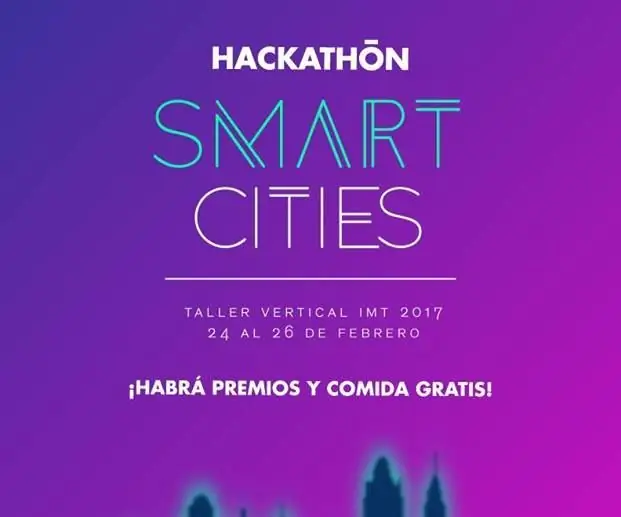
Գրապահոց գզրոց «Smart Cities Hackathon Qualcomm17». Հաջորդ փաստաթղթում կարող եք տեսնել խելացի գզրոցի կառուցման և ծրագրավորման գործընթացը: Այս գզրոցը ծրագրավորվել է Dragon Board 410c- ում ՝ քաղաքների որակը բարձրացնելու նպատակով: Նախագիծը մրցույթի մի մասն է “
Առաջադրանքների կառավարիչ - տնային տնտեսությունների կառավարման համակարգ. 5 քայլ (նկարներով)

Առաջադրանքների մենեջեր - տնային տնտեսությունների կառավարման համակարգ. Ես ուզում էի փորձել լուծել մեր տնային տնտեսության առջև ծառացած իրական խնդիրը (և, ես պատկերացնում եմ, որ շատ այլ ընթերցողների), որն է `ինչպես բաշխել, մոտիվացնել և պարգևատրել իմ երեխաներին օգնության համար: տնային գործերով: Մինչ այժմ մենք պահում էինք լամինացված թերթ
Alexa վարագույրների կառավարման համակարգ - 3D տպագրությամբ և ցածր գնով. 19 քայլ (նկարներով)

Alexa Curtain Control System - 3D Printable and Low Price: Բարև, ես երկար ժամանակ փորձում էի ավտոմատացնել մեր տան հնարավորինս մեծ մասը: Երբ Ձմեռը գալիս է այստեղ ՝ Միացյալ Թագավորություն, ես որոշեցի հեռացնել երեկոյան բոլոր վարագույրները փակելու աշխատանքը, այնուհետև դրանք նորից բացել առավոտյան: Սա նշանակում է վազել
Շարժիչային կառավարման համակարգ `Arduino Mega 2560 և IoT- ի օգտագործմամբ` 8 քայլ (նկարներով)

Շարժիչային կառավարման համակարգ `Arduino Mega 2560- ի և IoT- ի միջոցով. Տնտեսապես դրանք օգտագործվում են համակարգչի փոխարեն: Usրագրի նպատակն է `ամբողջությամբ թվայնացված հսկողություն, տվյալների գրանցում և մոնիտորինգ 3 փուլային ինդուկցիոն շարժիչով
